Скриншоты — это повседневная необходимость, будь то для сохранения памятных моментов или важной информации. Вы можете захотеть запечатлеть интересный разговор или забавный твит. Некоторые приложения, например Snapchat, даже уведомляют пользователей, когда вы делаете скриншоты их постов. Хотя большинство людей используют кнопки или встроенные функции для создания скриншотов, есть и другие способы. В этой статье я расскажу о лучших приложениях для создания скриншотов без прав root и других методах для пользователей Android.
Лучшие приложения для создания скриншотов на Android:
Запись Экрана — AZ Recorder
- Цена: Бесплатно / До 11,99 $
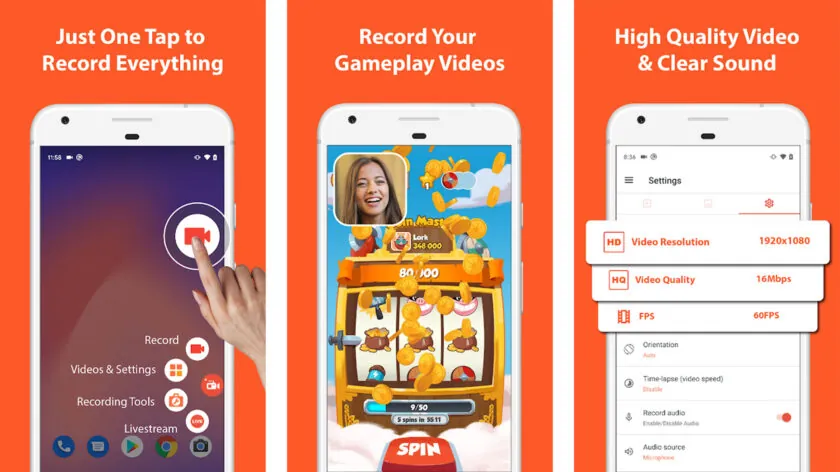
AZ Screen Recorder — это отличное приложение для записи экрана, которое, помимо основной функции записи видео, также предлагает возможность захвата скриншотов. Мне нравится AZ Screen Recorder за отсутствие ограничений по времени, водяных знаков и рекламы. Простой интерфейс, таймер обратного отсчета и несколько базовых функций редактирования видео делают его удобным в использовании. Это идеальный выбор для тех, кто хочет и записывать, и делать скриншоты экрана.
Screenshot touch
- Цена: Бесплатно / 4,49 $
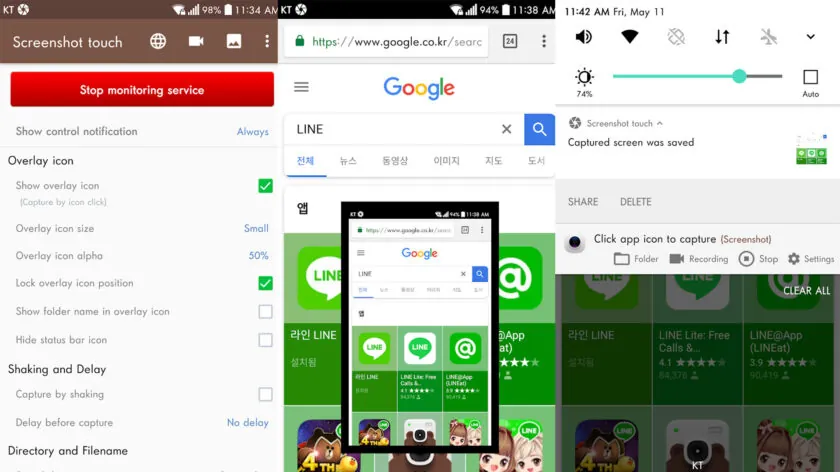
Screenshot Touch — одно из лучших приложений для создания скриншотов. Оно предлагает наложение и постоянное уведомление для быстрого доступа. Помимо стандартного захвата экрана, приложение позволяет обрезать изображения, делать скриншоты при прокрутке (для длинных скриншотов), захватывать всю веб-страницу, записывать экран и многое другое. Можно делать скриншоты простым встряхиванием телефона и другими действиями. Это значительно расширяет возможности по сравнению с тем, что предлагает стандартное приложение вашего телефона. Бесплатная версия включает рекламу, а премиум-версия удаляет её и добавляет дополнительные функции.
СкриншотРазметка: ScreenMaster
- Цена: Бесплатно/Покупки внутри приложения ($0,99–$4,99 за единицу)
Screen Master — еще одно мощное приложение для создания скриншотов, которое предлагает больше возможностей, чем стандартное приложение, и стоит недорого. Среди его функций — аннотация изображений, захват всей веб-страницы и плавающая кнопка для быстрого доступа. Также можно захватить веб-страницу, просто скопировав и вставив URL-адрес в приложение. Есть и интересные особенности, такие как захват экрана встряхиванием устройства. В версии Pro реклама удаляется и добавляются несколько дополнительных функций.
Почти любое приложение персонального помощника
- Цена: Бесплатно (обычно)
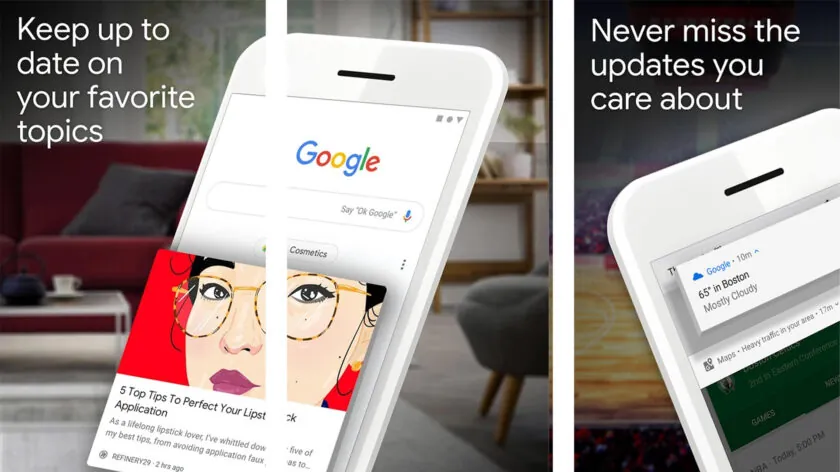
Приложения для персональных помощников также отлично справляются с задачей создания скриншотов. Я протестировал Google Assistant и Samsung Bixby, и оба показали себя на высоте. Просто нажмите кнопку «Домой» для Google Assistant или кнопку Bixby на устройствах Samsung, а затем попросите помощника сделать скриншот. Этот способ работает быстрее и удобнее, чем комбинация кнопок громкости и питания. Это полезный инструмент в арсенале персонального помощника и один из самых практичных. Большинство таких приложений также полностью бесплатны.
Подробнее:
Старая комбинация кнопок уменьшения громкости и питания

Современные устройства Android обычно имеют встроенную функцию создания скриншотов. Чаще всего для этого нужно одновременно нажать несколько аппаратных клавиш, после чего сделается снимок экрана, с которым вы можете делать всё, что захотите. Комбинации кнопок могут различаться в зависимости от устройства, но наиболее распространенная схема выглядит следующим образом:
- Нажмите и удерживайте одновременно кнопку уменьшения громкости и кнопку питания.
Некоторые OEM-производители любят изменять комбинации кнопок. Например, старые устройства Samsung требовали одновременного нажатия кнопок уменьшения громкости, «Домой» и питания. Сегодня, однако, почти все устройства используют комбинацию кнопок уменьшения громкости и питания.
OEM-решения
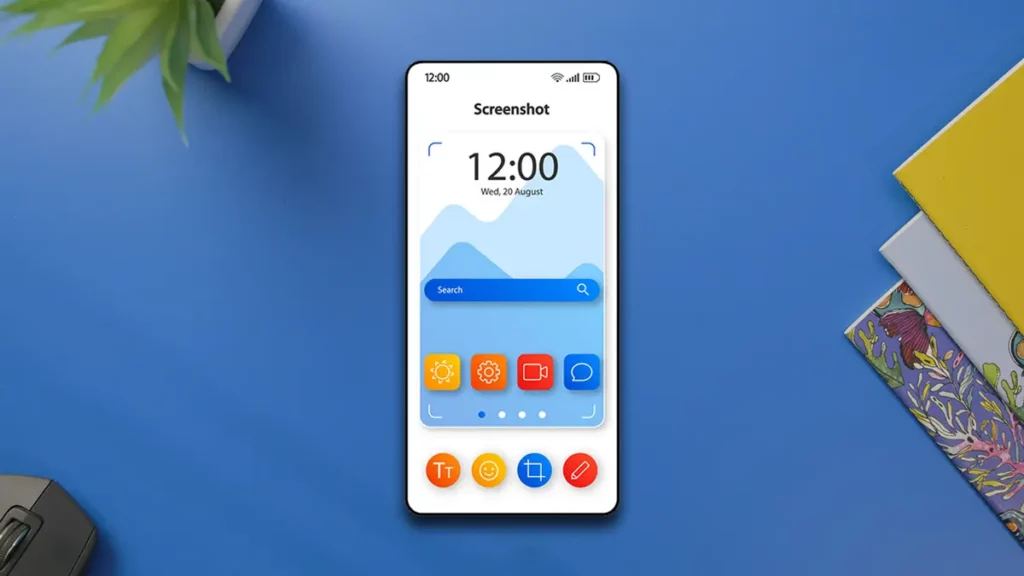
OEM-настройки нередко подвергаются критике, но во многих из них есть интересные и уникальные функции, включая несколько забавных трюков для создания скриншотов. Эти функции варьируются в зависимости от производителя и трудно перечислить все в одном месте. Например, некоторые устройства поддерживают создание скриншотов с помощью свайпа тремя пальцами, что особенно распространено на устройствах OnePlus и MIUI.
Большинство современных устройств Samsung позволяют делать скриншоты, проводя ладонью по экрану, а функция Screen Select с S-Pen дает возможность захватить определенную область экрана, нарисовав вокруг нее квадрат. Некоторые OEM-производители, такие как LG, также предлагают расширенные функции скриншотов в меню быстрых настроек.
Эти функции часто можно найти в меню настроек вашего устройства. Рекомендуется исследовать, чтобы узнать, что еще доступно. Обычно эти методы просты и легко доступны.
Скриншот с самим Android
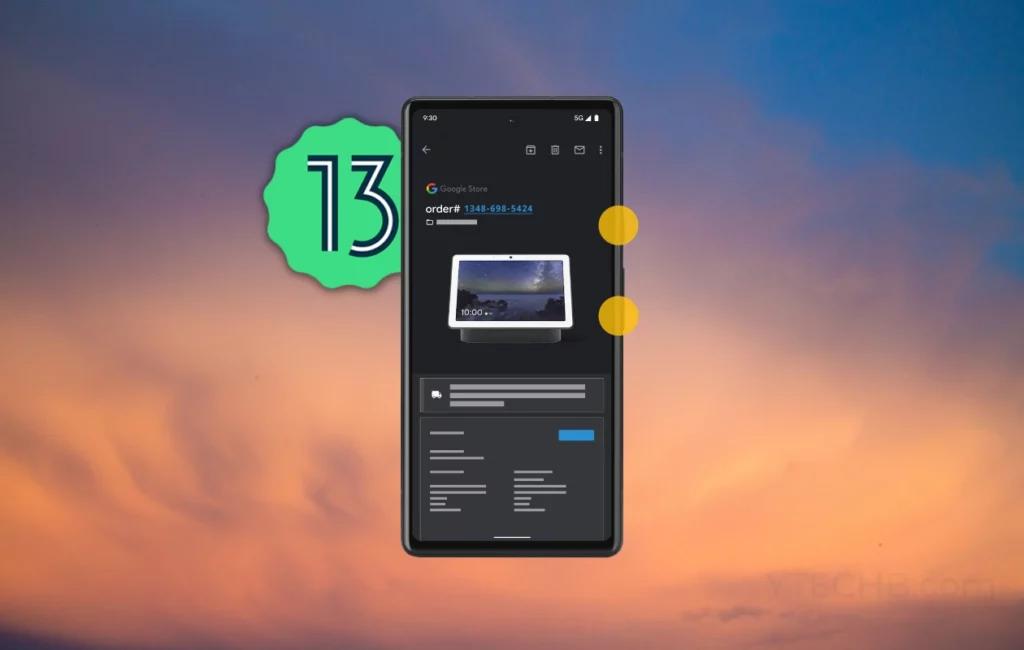
Android Pie привнес много нововведений, включая встроенную функцию захвата экрана, добавленную в меню питания. Для создания скриншота достаточно долго нажимать кнопку питания, как если бы вы собирались выключить устройство. В меню должно появиться опция для создания снимка экрана, наряду с функциями выключения и перезагрузки.
Все устройства с Android Pie или новее должны поддерживать эту функцию, что делает использование сторонних приложений для скриншотов менее необходимым. Если ваше устройство работает на более старой версии Android, лучше воспользоваться одним из упомянутых выше приложений.
В Android 12 появилась встроенная возможность создания прокручиваемых скриншотов, которые захватывают не только видимую часть экрана, но и содержимое выше или ниже. Хотя некоторые OEM-производители, такие как Samsung, уже предлагали эту функцию ранее, теперь всё больше телефонов имеет её в стандартном наборе функций. Это значит, что вам всё меньше потребуется сторонние приложения для создания различных типов скриншотов.
Скриншот с ADB (если очень хочется)
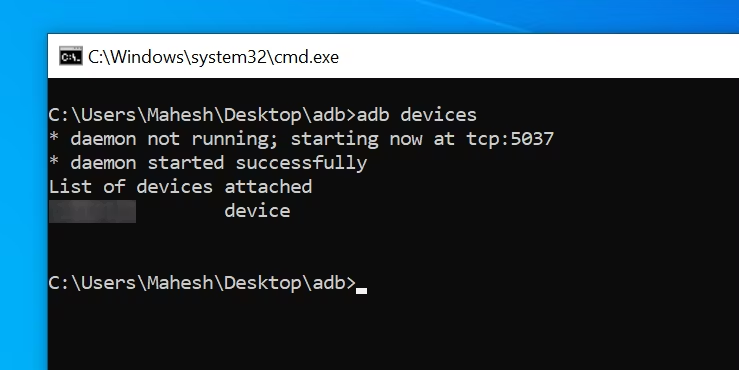
На самом деле, мы не советуем использовать этот метод, так как он довольно утомительный и сложный. Тем не менее, если вам нравится искать более запутанные пути, вот один из них, который не проще, чем создание скриншотов. Вам потребуется настроить ADB на вашем компьютере для работы с вашим устройством. Необходимые файлы можно найти здесь. Как только ваше устройство будет настроено для работы с ADB (и fastboot), команда для создания скриншота станет довольно простой.
adb exec -out screecap -p > screen.pngЭтот метод сохраняет скриншот с вашего устройства прямо на компьютер, или по крайней мере, так должно происходить. Он сработал для нас, хотя есть и другие способы, которые дают аналогичные результаты. Если вам нужно делать скриншоты непосредственно на телефоне, лучше использовать один из ранее упомянутых методов.
Читайте также: Как установить и использовать ADB на Windows, Mac, Linux, Android, Chromebook или даже в браузере
Если я упустил какие-либо отличные приложения для создания скриншотов или другие методы, дайте знать в комментариях. Также можете нажать сюда, чтобы увидеть наш последний список лучших эмуляторов терминала для Android.
